[Gelöst] Videodatei kann mit Fehlercode 232011 nicht abgespielt werden
Wurde Ihnen schon einmal ein Filmabend durch die Meldung „Videodatei kann nicht abgespielt werden, Fehlercode: 232011“ verdorben? Stellen Sie sich vor, wie frustrierend es wäre, wenn es mitten in Ihrer Präsentation auftaucht. Machen Sie sich keine Sorgen, denn es gibt Möglichkeiten, da rauszukommen. Das Auftreten des Fehlercodes 232011 verhindert, dass Sie Videos über Webbrowser ansehen können, und kann durch mehrere Szenarios verursacht werden. Erfahren Sie in den folgenden Abschnitten ausführlichere Informationen dazu und konzentrieren Sie sich dabei auf sieben Korrekturen zur Lösung des Problems.
Guide-Liste
Erfahren Sie mehr über dieses Video. Fehlercode 232011 kann nicht abgespielt werden So beheben Sie den Fehlercode 232011 [100% Workable] FAQs zur Behebung des Fehlercodes 232011 im JW PlayerErfahren Sie mehr über dieses Video. Fehlercode 232011 kann nicht abgespielt werden
Natürlich möchte niemand im Stich gelassen werden, wenn Sie sich mitten im Finale Ihrer Lieblingsserie befinden, weil der Fehlercode 232011 ein Problem darstellt. Aber was löst das Auftauchen des Fehlercodes aus? Es wird Ihnen in diesem Teil gezeigt, aber vorher ist es wichtig, zuerst zu verstehen, was es ist.
Der Fehlercode 232011 ist ein häufiges Problem, das bei der Wiedergabe von Videodateien in Webbrowsern oder Streaming-Plattformen von einem platzierten JW Player aus auftritt. Oft erscheint anstelle des Inhalts ein schwarzer Bildschirm. Dieser JW-Player wird auf Websites zum Veröffentlichen von Nachrichten, Anzeigen und Webvideos verwendet, die auf Computern, Fernsehern und Mobilgeräten angezeigt werden können. Zweifellos kann es sehr frustrierend sein, wenn auf Ihrem Bildschirm der Fehler 232011 erscheint, da er Ihr Seherlebnis unterbricht und Sie daran hindert, den gewünschten Inhalt zu öffnen.
Wie bereits erwähnt, verursachten mehrere Szenarien das Problem mit dem Fehlercode 232011. Es ist an der Zeit, sich mit den Gründen für den Fehler zu befassen. siehe die Liste unten.
- Der Browser ist voller Cache und Cookies; Sobald der Speicherplatz zu groß wird, kommt es zum Fehlercode: 232011.
- Bestimmte Browser-Add-ons, fehlerhafte und inkompatible Erweiterungen beeinträchtigen die Leistung des Videoplayers.
- Ein veralteter Browser bringt Fehler und langsame Funktionen mit sich, die die Fehlermeldung auslösen.
- Eine schlechte Internetverbindung verlangsamt die Ladegeschwindigkeit der Videos, sodass rechtzeitig der Fehlercode: 232011 angezeigt wird.
So beheben Sie den Fehlercode 232011 [100% Workable]
Das Gute daran ist, dass große Anliegen großartige Lösungen mit sich bringen. Diese haben gesagt, dass der mögliche Verdächtige hinter dem Fehlercode 232011 behoben wird! Warten Sie nicht länger; Lass uns anfangen.
Lösung 1. Leeren Sie den Cache und die Cookies des Browsers
Das Löschen Ihres Speichers bedeutet, dass Sie alle Caches und Cookies aus Ihrem Webbrowser entfernen, die möglicherweise beschädigt sind, was den Fehler 232011 verursacht. Wenn Ihr Browserverlauf gelöscht wird, wird der Browser neu gestartet und die Wahrscheinlichkeit verringert, dass im Video eingegebene Fehlercodes angezeigt werden.
1. Gehen Sie in Ihrem Browser auf die Schaltfläche „Mehr“ in der oberen rechten Ecke der Seite, um „Weitere Tools“ auszuwählen.
2. Wählen Sie anschließend im Menü auf der linken Seite „Browserdaten löschen“.
3. Stellen Sie im neuen Fenster den „Zeitbereich“ auf „Gesamte Zeit“ ein.
4. Vergessen Sie als Nächstes nicht, die Kontrollkästchen „Cookies und andere Websitedaten“ und „Zwischengespeicherte Bilder und Dateien“ zu aktivieren, bevor Sie auf die Schaltfläche „Daten löschen“ klicken.
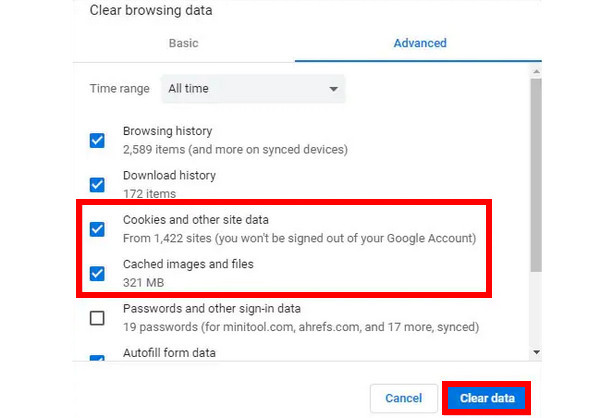
Fix 2. Wechseln Sie in den Inkognito-Modus, um Videos abzuspielen
Beim Abspielen von Webvideos im Inkognito-Modus werden die Erweiterungen deaktiviert und der Browser kann keine Daten mehr verwenden, da alle von Ihnen durchgeführten Aktionen nicht aufgezeichnet werden. In diesem Fall hilft es, den Fehlercode 232011 zu beheben, wenn das Problem durch beschädigte Plugins oder gespeicherte Daten verursacht wird.
Um in den Inkognito-Modus zu wechseln, gehen Sie oben auf die Schaltflächen „Mehr“ oder „Zeile“ und wählen Sie aus der Liste der Optionen „Neues Inkognito-Fenster“ aus.
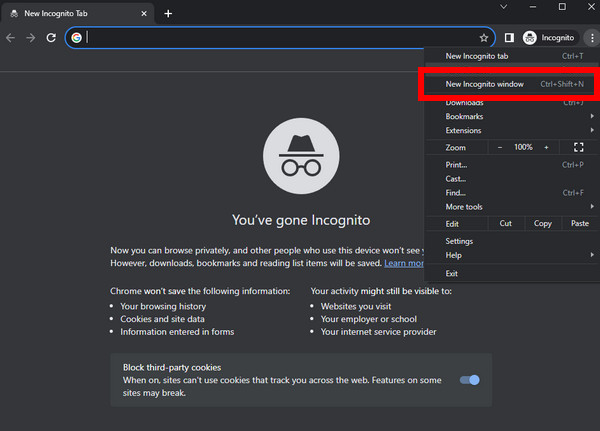
Fix 3. Browsererweiterungen deaktivieren
Durch das direkte Deaktivieren von Browsererweiterungen können Sie das Problem mit dem Fehlercode 232011 sofort beheben, da Erweiterungen oder einige Add-ons, die Sie in Ihrem Browser haben, die Funktion des Players beeinträchtigen können. Da Sie nicht wissen, welche Erweiterungen fehlerhaft sind, sollten Sie sie alle deaktivieren. Hier ist wie:
Gehen Sie zu Ihrem Browser, geben Sie die Schaltfläche „Mehr“ ein und gelangen Sie direkt zur Option „Weitere Tools“. Wählen Sie anschließend „Erweiterungen“, wo Sie zu einem neuen Fenster weitergeleitet werden und dort alle installierten Erweiterungen sehen. Klicken Sie auf jede Schalterschaltfläche, um sie auszuschalten und zu prüfen, ob immer noch der Fehlercode 232011 vorliegt.
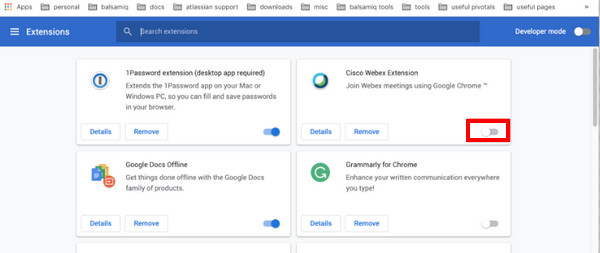
Fix 4. Setzen Sie die Browsereinstellungen zurück
Ähnlich wie das Zurücksetzen Ihrer mobilen Einstellungen bei einem Problem funktioniert das Zurücksetzen der Aktion auf die Einstellungen des Webbrowsers in den meisten Fällen. Dadurch wird der Browser aktualisiert und bereinigt, sodass er wie ein neuer funktioniert, was Ihnen die Möglichkeit bietet, das Problem mit dem Fehlercode 232011 zu beheben. Warum also nicht diese einfache Methode ausprobieren?
Wählen Sie im oberen Teil des Bildschirms Ihres Browsers über die Schaltfläche „Mehr“ die Option „Einstellungen“ aus der Menüliste aus. Suchen Sie die Registerkarte „Erweitert“ und klicken Sie dann unter der Registerkarte „Zurücksetzen und bereinigen“ auf „Einstellungen auf die Standardeinstellungen wiederherstellen“.
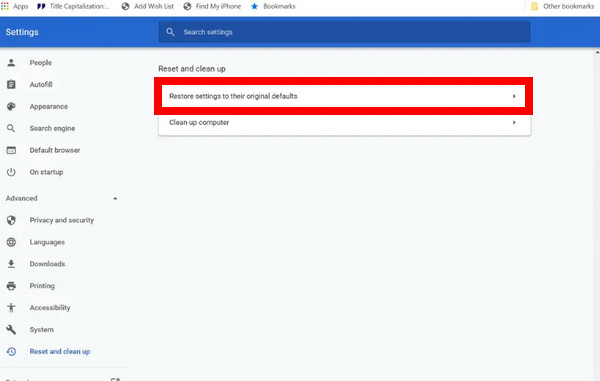
Lösung 5. Verwenden Sie das neueste Browser-Update
Eine weitere Lösung zur Behebung der Probleme mit dem Fehlercode 232011 ist die Aktualisierung Ihres Browsers. Die Verwendung der veralteten Version kann zu Problemen wie Videowiedergabe, langsamer Ladegeschwindigkeit und mehr führen. Wenn das Video, das Sie im Internet ansehen, plötzlich stoppt, geraten Sie nicht in Panik. Sehen Sie sofort, ob das Problem durch Entfernen des alten Updates behoben werden kann.
Klicken Sie auf die Schaltfläche „Mehr“ und wählen Sie die Option „Hilfe“. Gehen Sie zu „Über Google Chrome“ und sehen Sie dort, ob ein Update verfügbar ist. Wenn ja, wird es automatisch auf die neueste Version aktualisiert.
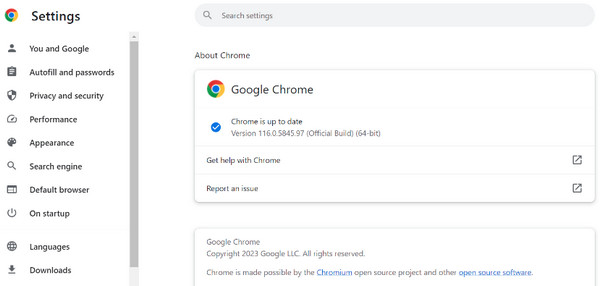
Lösung 6. Anderen Webbrowser verwenden
Wenn keiner dieser Schritte zur Behebung des Fehlercodes 232011 beigetragen hat, liegt das Problem möglicherweise am Browser selbst. Es ist möglicherweise nicht mit der Wiedergabe dieses bestimmten Webvideos kompatibel. In diesem Fall empfiehlt sich der Wechsel zu einem anderen Browser. Sie können zu dem Browser wechseln, den Sie gerade verwenden, und ihn durch einen viel besseren Browser ersetzen, der Ihnen ein angenehmes Seherlebnis bietet.
Fix 7. Reparieren Sie die beschädigten Videos.
Nehmen wir für die letzte Methode an, dass das schlimmste Szenario darin besteht, dass Sie den Fehlercode 232011 haben, weil die Videodatei beschädigt ist. Lassen Sie sich in diesem Fall von der Methode bei der Bewältigung des Problems unterstützen AnyRec-Videoreparatur. Dieses leistungsstarke Programm kann Ihnen bei der Wiederherstellung beschädigter Videodaten helfen. Sie müssen lediglich die beschädigte Videodatei mit dem gewünschten Beispielvideo in das Programm importieren, und die intelligenteste Technologie der Software erledigt den Zauber. Es deckt auch viele Formate ab, darunter MOV, 3GP und MP4, ohne dass die Qualität darunter leidet.

Behalten Sie die hohe Auflösung, Bildrate und Bitrate des beschädigten Videos bei.
Ausgestattet mit der fortschrittlichen Technologie zur schnellen Reparatur defekter Videodateien.
Garantieren Sie eine hohe Sicherheit bei der Reparatur beschädigter Videoprozesse.
Stellen Sie eine Vorschau des Videos bereit, um zu überprüfen, ob Sie mit der Lösung zufrieden sind.
100% Sicher
100% Sicher
Weiterführende Lektüre
FAQs zur Behebung des Fehlercodes 232011 im JW Player
-
Wie kann ich Cache und Cookies auf Microsoft Edge freigeben?
Gehen Sie zum Menü „Extras“ oder auf die Schaltfläche „Mehr“ und navigieren Sie dann zu „Einstellungen“. Rufen Sie den Abschnitt Datenschutz, Suche und Dienste auf. Klicken Sie im Abschnitt „Browserdaten löschen“ auf „Auswählen, was gelöscht werden soll“. Aktivieren Sie das Kontrollkästchen für die Optionen „Verlauf“ und „zwischengespeicherte Bilder“. Klicken Sie abschließend auf Jetzt löschen.
-
Werden durch das Zurücksetzen der Browsereinstellungen keine Daten gelöscht?
Ja. Obwohl das Zurücksetzen der Browsereinstellungen Ihnen bei der Behebung des Fehlers 232011 helfen kann, sollten Sie bedenken, dass nach dieser Aktion alle gespeicherten Passwörter und anderen Informationen gelöscht werden.
-
Kann ich auf meinem Mobilgerät auf den Fehlercode 232011 stoßen?
Ja. Wenn Sie Online-Videos in Browsern auf einem Mobilgerät wie Google Chrome oder Safari ansehen, kann dieser Fehler ebenfalls auftreten.
-
Wie deaktiviere ich Erweiterungen auf Microsoft Edge?
Gehen Sie zur Schaltfläche „Mehr“, gehen Sie zu „Erweiterungen“ und sehen Sie sich dann die Liste der von Ihnen installierten Add-ons an. Wählen Sie aus, welches ausgeschaltet werden soll, indem Sie auf die Schaltfläche „Umschalten“ klicken. Oder Sie können darunter auf die Option „Entfernen“ klicken.
-
Welche anderen Browser stehen zur Verfügung, um den Fehlercode 232011 zu beheben?
In erster Linie ist Google Chrome ihr Webbrowser, aber auch Probleme wie Probleme bei der Videowiedergabe sind nicht ausgeschlossen. Liegt das Problem im Browser, sind Microsoft Edge und Mozilla Firefox eine Überlegung wert.
Abschluss
So beheben Sie den Fehlercode 232011! Da Ihnen in diesem Beitrag die möglichen Korrekturen und Lösungen vorgestellt wurden, müssen Sie diese jetzt nur noch sorgfältig befolgen und prüfen, ob der Fehler dadurch behoben wird. Wenn jedoch aufgrund einer Beschädigung ein Videofehler auftritt, empfehlen wir Ihnen das Tool AnyRec Video Repair. Es hilft Ihnen dabei, die beschädigte Videodatei in nur wenigen Minuten schnell zu reparieren. Entdecken Sie jetzt mehr und genießen Sie die Online-Ansicht!
100% Sicher
100% Sicher
 VLC-Frame-by-Frame-Tutorial: 2 Möglichkeiten, ein Video anzuzeigen und zu verschieben
VLC-Frame-by-Frame-Tutorial: 2 Möglichkeiten, ein Video anzuzeigen und zu verschieben